向活动添加调查
备注
Microsoft Forms Pro 已演进为 Dynamics 365 Customer Voice,可为您提供更多调查功能和业务优势。 此更改将分阶段引入,将在接下来几周内在所有地理区域推出,美国政府社区云客户除外。 Dynamics 365 Customer Voice 将在 2020 年 10 月前在美国政府社区云上推出。 有关详细信息,请参阅 Dynamics 365 Customer Voice 文档。
Dynamics 365 Customer Insights - Journeys 包含内置支持,可以将调查添加到市场营销活动。 请使用 Dynamics 365 Customer Voice 创建调查并直接从 Customer Insights - Journeys 组件(包括市场客户细分生成器、电子邮件设计器和客户旅程设计)访问。 您可以使用调查做出数据驱动决策,并将您的发现应用于您的市场营销计划。 您甚至可以自动化调查体验,然后使用从调查生成的数据进行高级客户细分和客户分析。
重要提示
您需要管理员为“Dynamics 365 Customer Voice Customer Insights - Journeys 集成”功能打开功能开关,然后才能对其进行访问。
步骤 1:在 Dynamics 365 Customer Voice 中创建调查
您在 Dynamics 365 Customer Voice 环境中创建的所有调查都可以在 Customer Insights - Journeys 中使用。 若要了解有关创建调查的信息,请参阅创建调查文章。
对动态客户细分使用调查
您的整个 Dynamics 365 Customer Voice 数据集可用于您的 Customer Insights - Journeys 方案。 如果使用调查数据,您可以根据调查、调查响应、特定问题的答案等进行客户细分。
若要在客户细分中使用调查数据:
转到左侧导航栏中的客户>细分。
通过单击顶部菜单中的新建>新建细分来创建一个新的动态细分。
您可以从 Dynamics 365 Customer Voice 数据选项中进行选择,具体取决于您是创建基于交互还是基于配置文件的客户细分。
基于交互的客户细分 Dynamics 365 Customer Voice 选项(在菜单中,这些选项可能仍被列为 Forms Pro 选项):
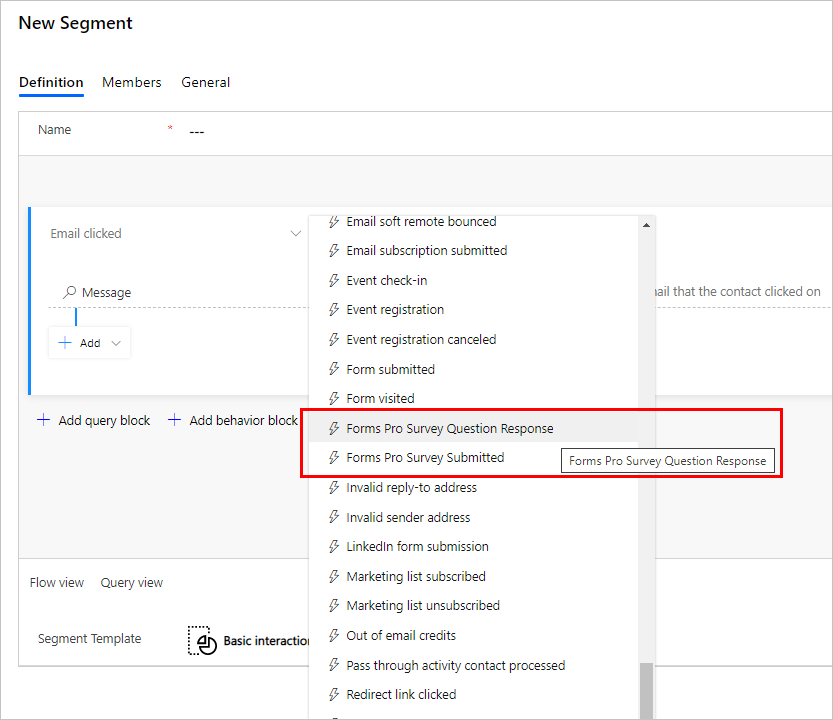
基于配置文件的客户细分 Dynamics 365 Customer Voice 选项:
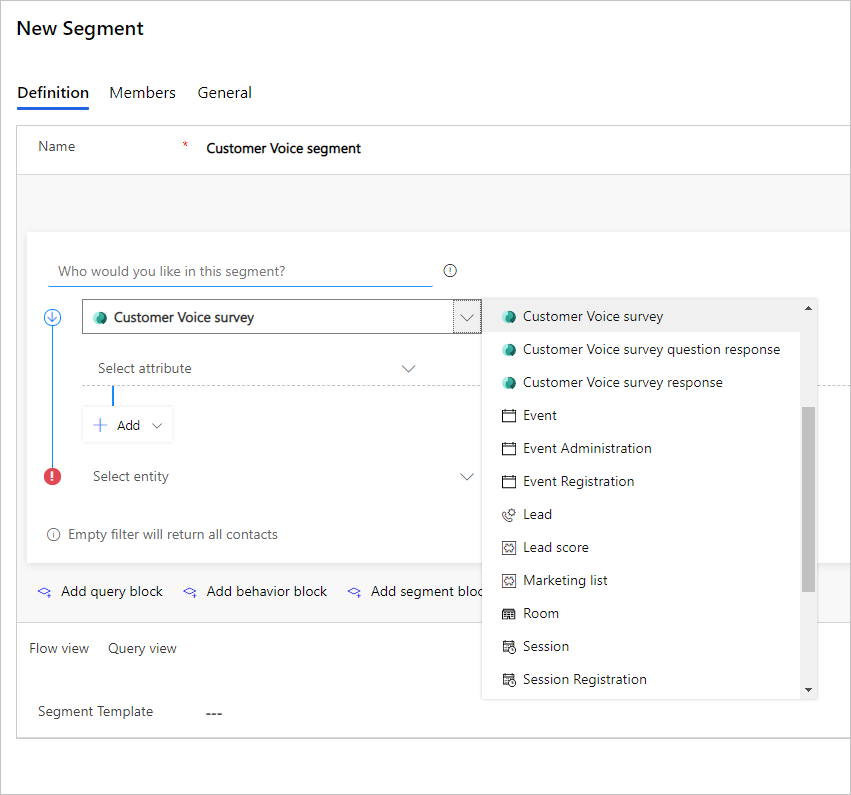
电子邮件中的 Dynamics 365 Customer Voice 调查链接
若要向电子邮件添加 Dynamics 365 Customer Voice 调查,请转到电子邮件内容设计器。 然后转到工具箱>元素>按钮。 将按钮元素拖放到您的电子邮件中。
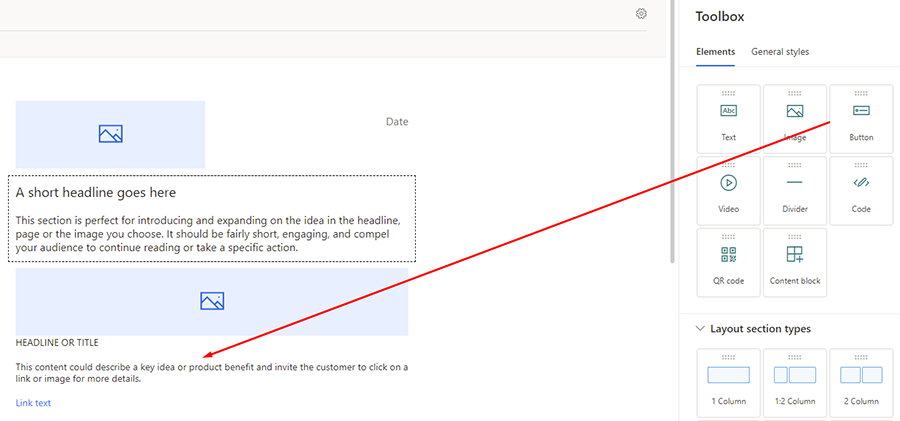
选择按钮以编辑属性。 将链接至下拉列表设置为调查,设置按钮文本,然后选择要使用的调查。
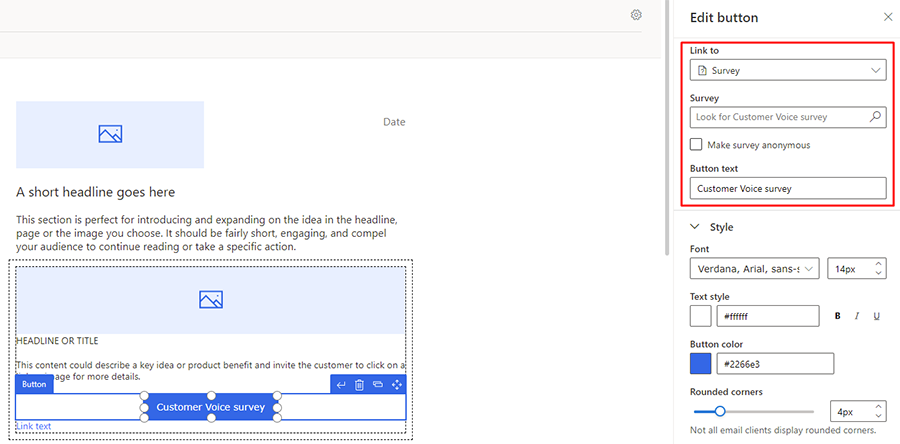
选择调查后,您可以像自定义其他任何电子邮件一样自定义电子邮件样式。
客户旅程中的 Dynamics 365 Customer Voice 自动化
Customer Insights - Journeys 为您提供了基于 Dynamics 365 Customer Voice 调查数据自动化客户旅程操作的选项。
备注
从 2020 年 10 月 的 Customer Insights - Journeys 版本开始,向画布添加新磁贴时显示的上下文窗口中不再显示 Dynamics 365 Customer Voice 磁贴。 若要添加该磁贴,您必须设置电子邮件磁贴的选项,如下所示。
重要提示
出站市场营销旅程中使用的市场营销电子邮件包含在每封电子邮件中生成的个性化 Customer Voice 调查链接。 这意味着,如果您发送第二封电子邮件作为填写调查的提醒,您必须使用针对收件人个性化的初始电子邮件中的链接。 如果您不使用提醒电子邮件中的个性化链接,新链接将打开一个空白调查。
若要向客户旅程添加 Dynamics 365 Customer Voice 调查:
转到客户旅程设计器。 然后,使用电子邮件磁贴创建客户旅程或选择现有客户旅程。 确保电子邮件磁贴与现有电子邮件相关联。
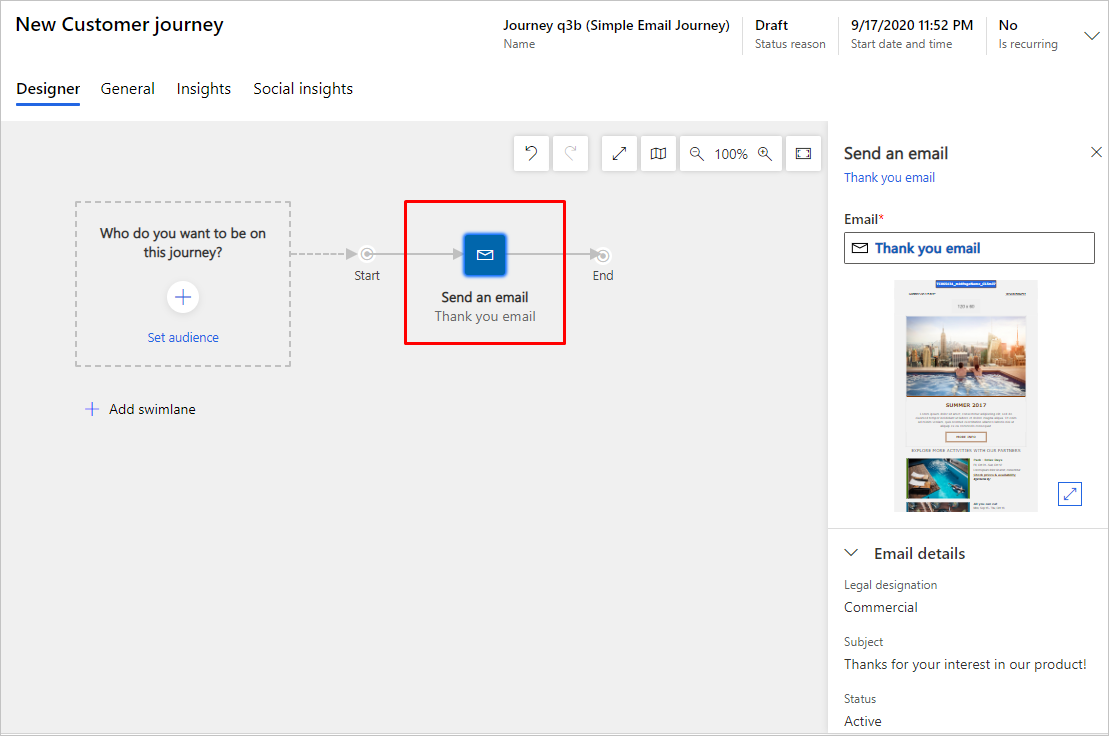
选择电子邮件磁贴。 在右窗格中,转到电子邮件元素>+ 添加项目,然后在下拉菜单中选择 Customer Voice 调查。
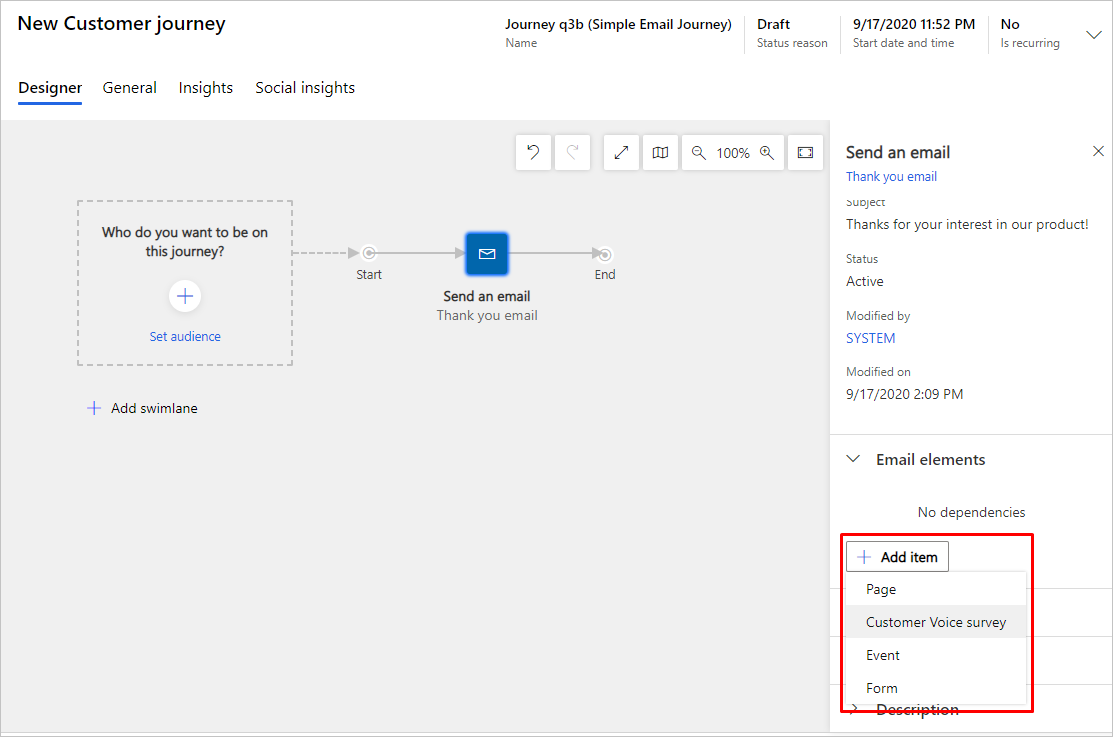
在电子邮件元素部分中,从查找字段中选择一个 Dynamics 365 Customer Voice 调查。
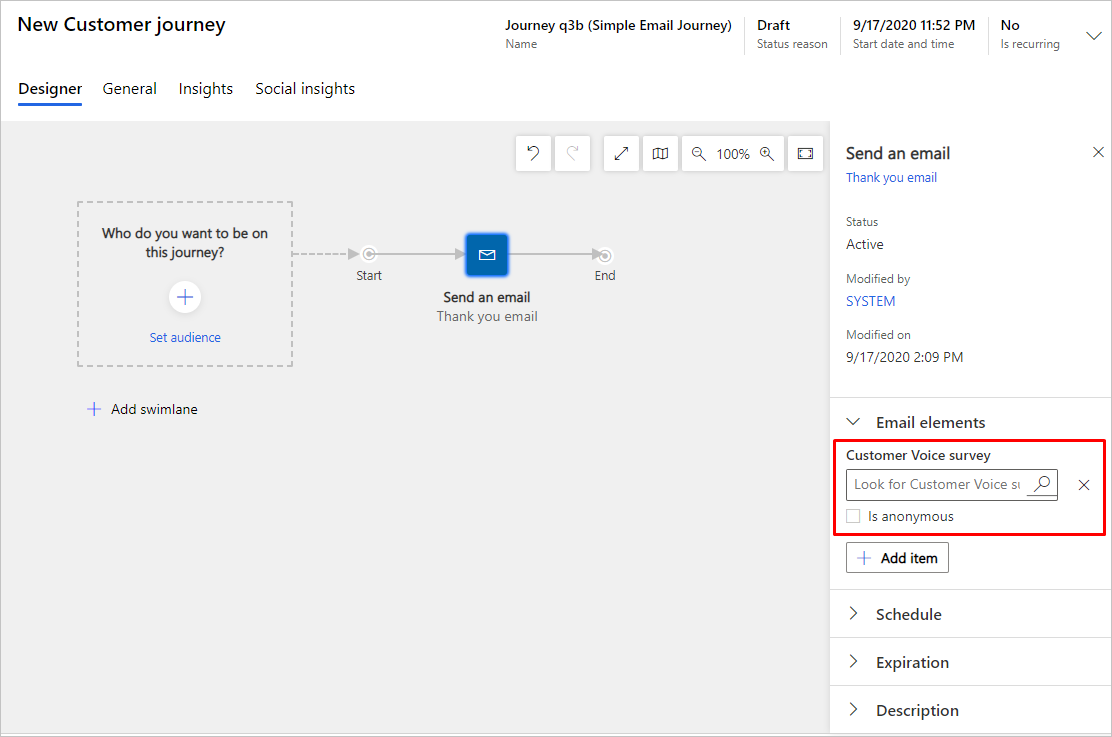
如果您不想分发已命名的调查,请在电子邮件元素部分中选中匿名框。
您可以添加 If/then 磁贴来进一步了解联系人参与调查的情况。
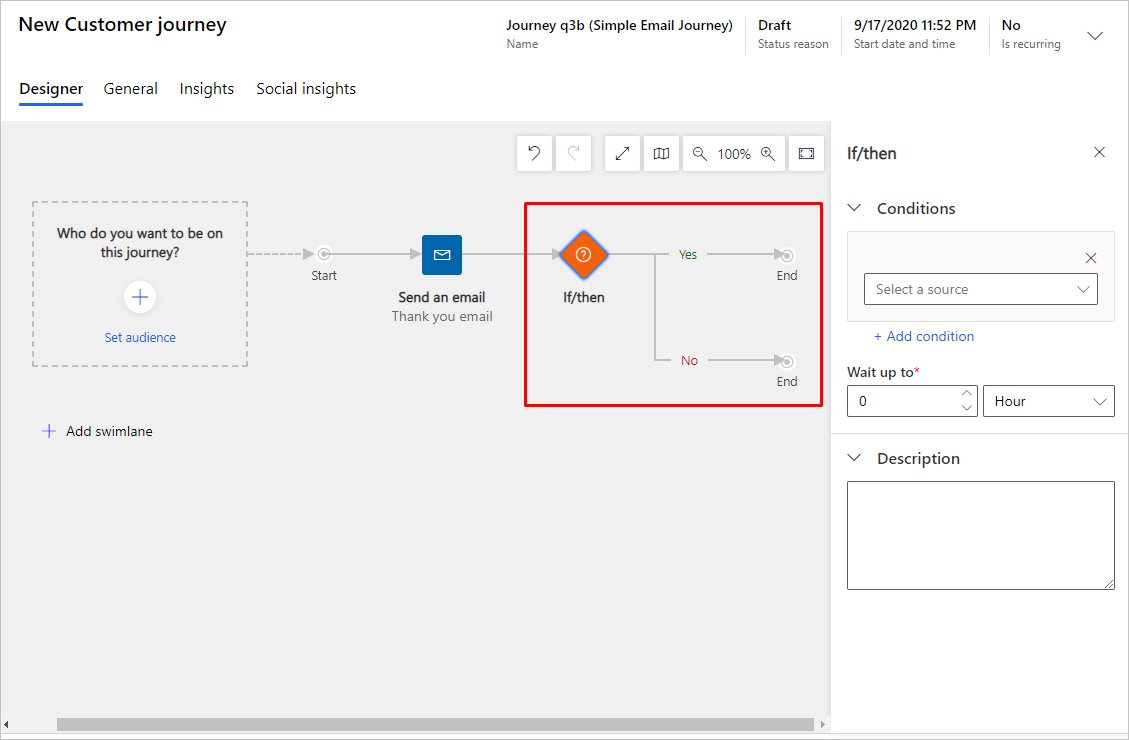
您可以使用以下 If/then 选项:
- 基于源的 If/then(电子邮件或调查)
- 基于特定问题的 If/then
- 基于答案的 If/then
备注
调查回复将记录为“营销受访者”。
重要提示
与 Forms Pro 相关的实体名称已更改为“Customer Voice”。例如,如果您使用高级查找搜索与您的调查相关的实体,您将需要搜索 Customer Voice,而不是 Forms Pro。
下面列出了与 Dynamics 365 Customer Voice 调查相关联的实体:
- Customer Voice 本地化调查电子邮件模板
- Customer Voice 项目
- Customer Voice 满意度指标
- Customer Voice 调查问题
- Customer Voice 调查活动
- Customer Voice 电子邮件模板
- Customer Voice 调查邀请
- Customer Voice 调查问题响应
- Customer Voice 调查响应
- Customer Voice 调查
- Customer Voice 已取消订阅的收件人